Android无线调试
自我介绍一下,小编13年上海交大毕业,曾经在小公司待过,也去过华为、OPPO等大厂,18年进入阿里一直到现在。深知大多数初中级Android工程师,想要提升技能,往往是自己摸索成长,自己不成体系的自学效果低效漫长且无助。因此我收集整理了一份《2024年Android移动开发全套学习资料》,初衷也很简单,就是希望能够帮助到想自学提升又不知道该从何学起的朋友,同时减轻大家的负担。既有适合小白学习的零基
3.断开USB数据线(数据线和设备断开连接);
4.dos中输入adb connect [:]命令(例如:adb connect 192.168.1.188:9999)。
命令行若显示 connected to 192.168.1.188:9999 恭喜你!连接成功了,可以开始无线调试啦!
adb 操作效果图如下:

这里说一下adb connect 命令:
C:\Users\Administrator>adb connect
Usage: adb connect [:]
在命令行输入adb connect回车之后发现系统提示了该命令的用法:
其中host为Android设备的IP地址,port是我们刚才用adb tcpip命令时指定的端口号,两者之间用:连接(形如:adb connect 192.168.1.188:9999)
手机的IP地址可以在WIFI中看到(不同手机可能稍有不同)

温馨提示:Android设备连接成功之后,在使用的过程中如果发现掉线,在命令行执行adb connect 192.168.1.188:9999即可,一般都会重新连接的。
到这呢,第一种无线调试的方式已经说完了。总体来说是非常简单的操作,可能有同学会说,要输入adb命令还要查找手机的IP地址,感觉好麻烦,没事…或许第二种方式你更喜欢!
-----------------------------------------------------------★★★★★★★★★★★★★★★-----------------------------------------------------------
其实无线连接的原理就是执行了两句adb命令,早有大神利用这一原理写了Android studio插件,直接安装插件通过可视化界面操作即可。

这里我以ADB WIFI为例介绍一下插件的使用,安装完插件需要重启studio才能正常使用,重启后请看下图:

用法如下:
1.通过USB数据线连接Android设备(必须)
2.点击上图青框选中的条目(ADB USB to WIFI)
点击后若成功连接Android设备,你会发现在Android studio右上角弹出了一个小提示:connected to 192.168.1.188:5555

祝贺你连接成功了!
有图有真相:
最后
自我介绍一下,小编13年上海交大毕业,曾经在小公司待过,也去过华为、OPPO等大厂,18年进入阿里一直到现在。
深知大多数初中级Android工程师,想要提升技能,往往是自己摸索成长,自己不成体系的自学效果低效漫长且无助。
因此我收集整理了一份《2024年Android移动开发全套学习资料》,初衷也很简单,就是希望能够帮助到想自学提升又不知道该从何学起的朋友,同时减轻大家的负担。
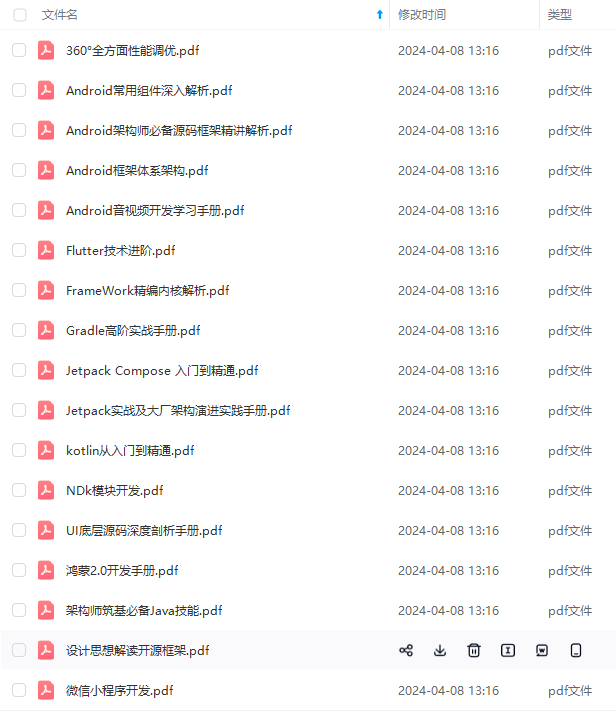
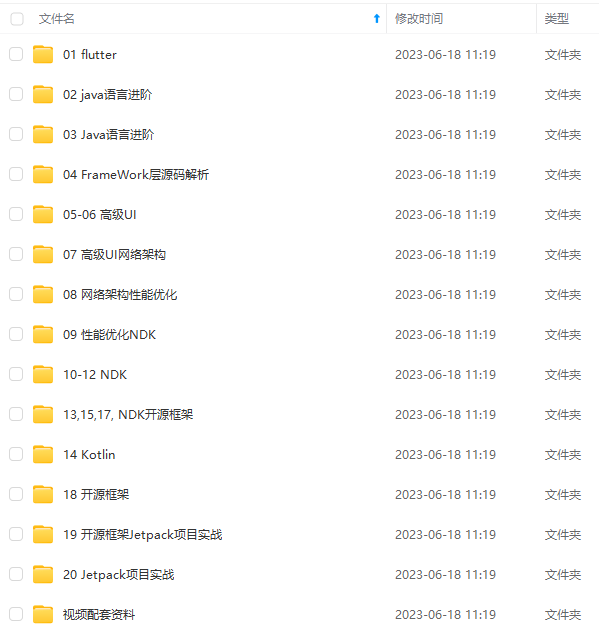
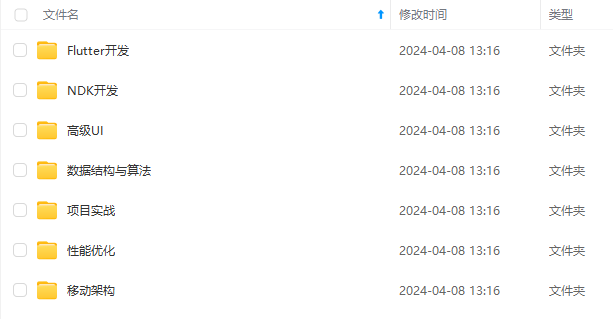
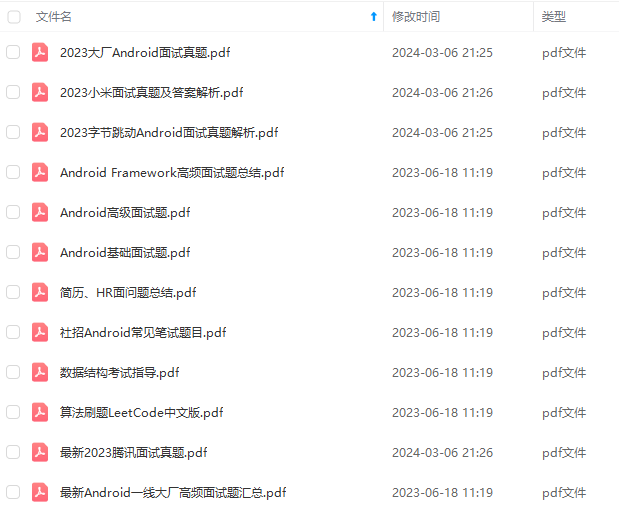
既有适合小白学习的零基础资料,也有适合3年以上经验的小伙伴深入学习提升的进阶课程,基本涵盖了95%以上Android开发知识点!不论你是刚入门Android开发的新手,还是希望在技术上不断提升的资深开发者,这些资料都将为你打开新的学习之门
如果你觉得这些内容对你有帮助,需要这份全套学习资料的朋友可以戳我获取!!
由于文件比较大,这里只是将部分目录截图出来,每个节点里面都包含大厂面经、学习笔记、源码讲义、实战项目、讲解视频,并且会持续更新!
友可以戳我获取!!**](https://bbs.csdn.net/topics/618165277)
由于文件比较大,这里只是将部分目录截图出来,每个节点里面都包含大厂面经、学习笔记、源码讲义、实战项目、讲解视频,并且会持续更新!
更多推荐
 已为社区贡献7条内容
已为社区贡献7条内容









所有评论(0)